Gestione modelli
La pagina elenca i modelli di email e SMS disponibili per la biblioteca attuale. Da questa pagina si possono creare anche dei modelli specifici per la propria biblioteca, non visibili al resto del sistema.
Si compone in due sezioni: Modelli email e Modelli SMS.
Modelli email | Modelli SMS |
|---|---|
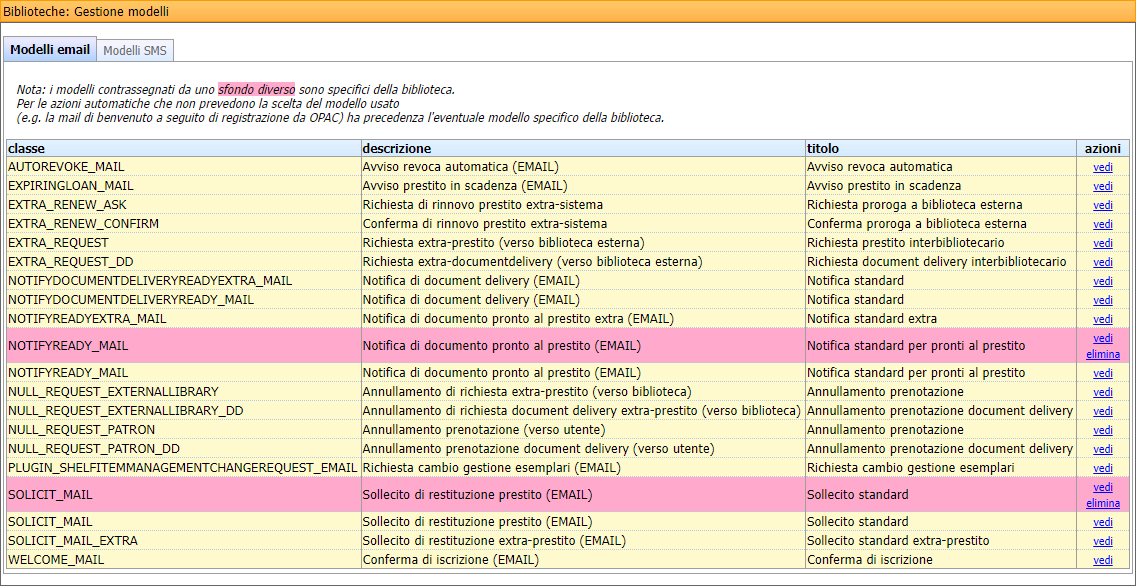 | 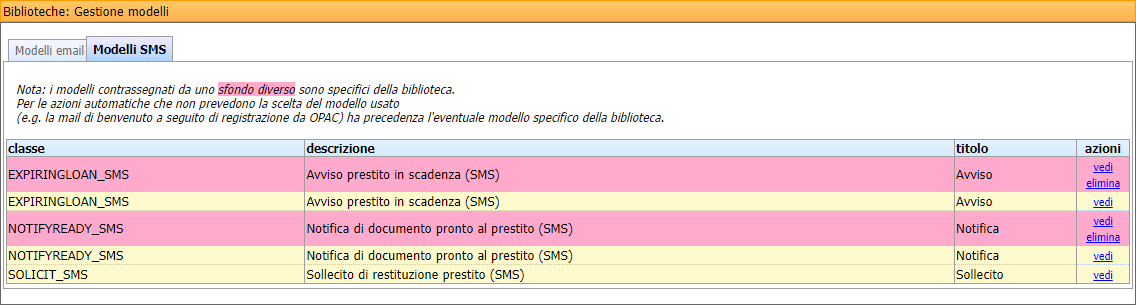 |
L’elenco dei modelli è raggruppato per:
Classe, un parametro di sistema che indica la tipologia di modello;
Descrizione, la descrizione estesa riguardante come viene utilizzato il modello;
Titolo, il nome del modello, così come può comparire nei menu a tendina nei casi in cui si possa scegliere il tipo di modello da usare.
Vengono evidenziati con uno sfondo rosa i modelli specifici creati dalla biblioteca attuale e quindi disponibili solo per le sue comunicazioni.
Vedi modello
L’azione Vedi permette di aprire il modello in modalità di sola lettura per consultare il testo del messaggio.
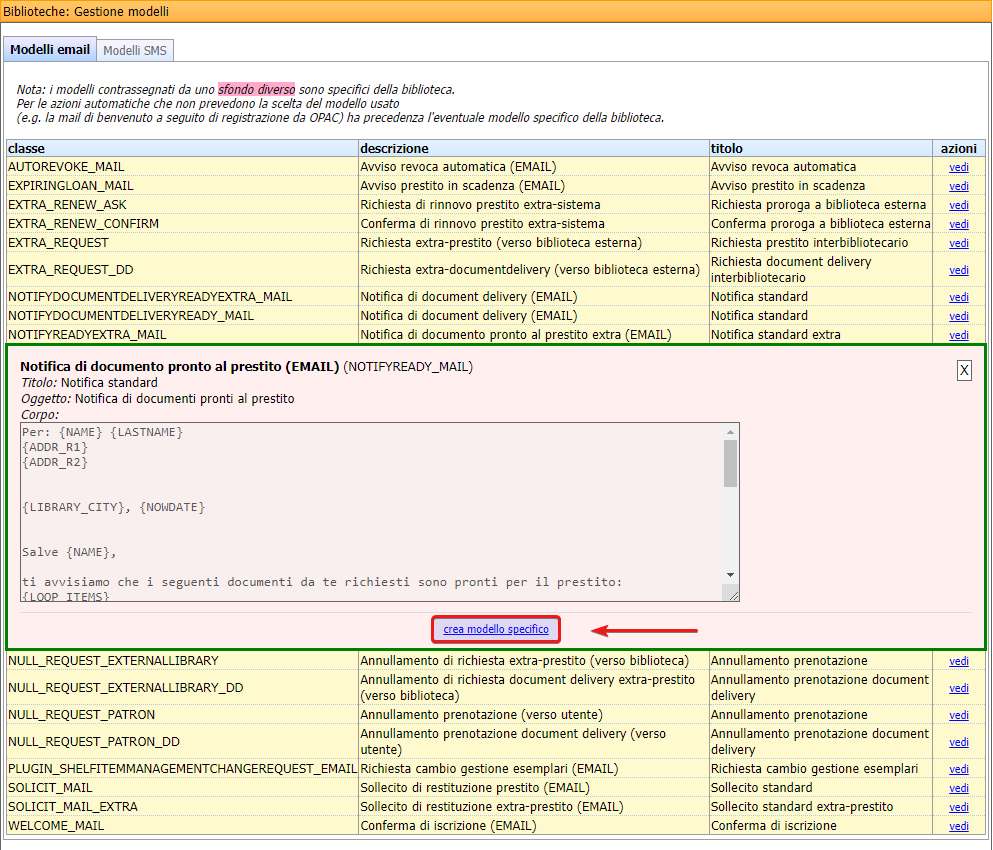
Cliccando su Crea modello specifico si può creare una versione personalizzata del modello per la biblioteca attuale.
Crea modello specifico
L’azione consente di duplicare il modello del sistema, creando un modello specifico per la biblioteca attuale. Una volta cliccato il link viene mostrata nuovamente la tabella riepilogativa dei modelli del sistema, dove sarà presente una riga con sfondo rosa in corrispondenza del modello duplicato.

Come evidenzia la nota in cima alla tabella Per le azioni automatiche che non prevedono la scelta del modello usato (es. la mail di benvenuto a seguito di registrazione da OPAC) ha precedenza l'eventuale modello specifico della biblioteca.
Cliccando l’azione Vedi in corrispondenza del modello personalizzato sarà quindi disponibile il pulsante Modifica che permette di modificare il modello.
Nel caso di modifica, la sezione contenente il modello viene bordata di rosso. È possibile modificare il Titolo, l'eventuale Oggetto (se si tratta di email) e il Corpo del messaggio.
SMS | |
|---|---|
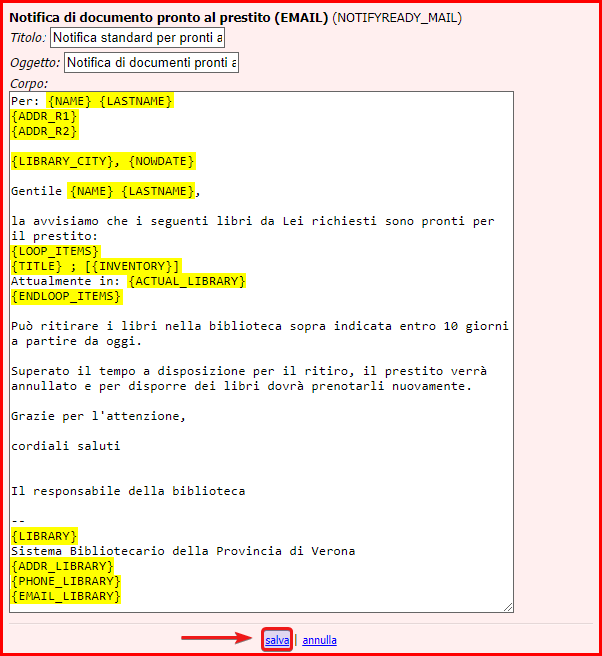 |  |
All'interno dei modelli sono presenti delle Variabili di sistema racchiuse tra parentesi graffe {}. È bene prestare particolare attenzione nel modificare questi valori.
Una volta cliccato su Salva verrà generato un modello personalizzato. Nelle azioni corrispondenti al messaggio personalizzato è disponibile anche Elimina, per eliminare il modello specifico e ripristinare quello standard.
Il modello personalizzato viene utilizzato in sostituzione di quello di sistema in tutte quelle situazioni in cui non è data la possibilità di una scelta (come per le mail di benvenuto), mentre compare preceduto da un asterisco nei menu a tendina in tutte le altre situazioni (come per i messaggi di notifica e sollecito).
